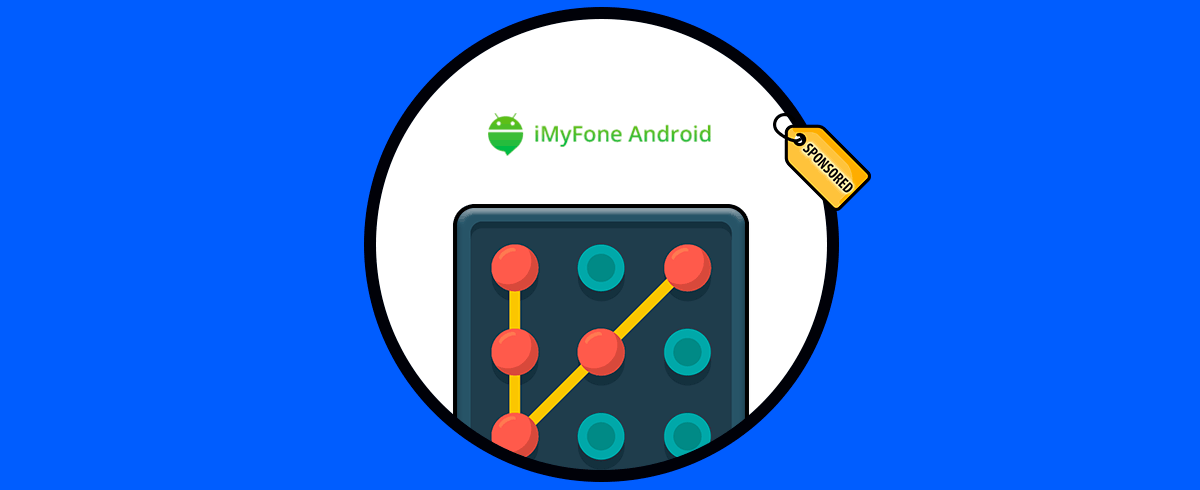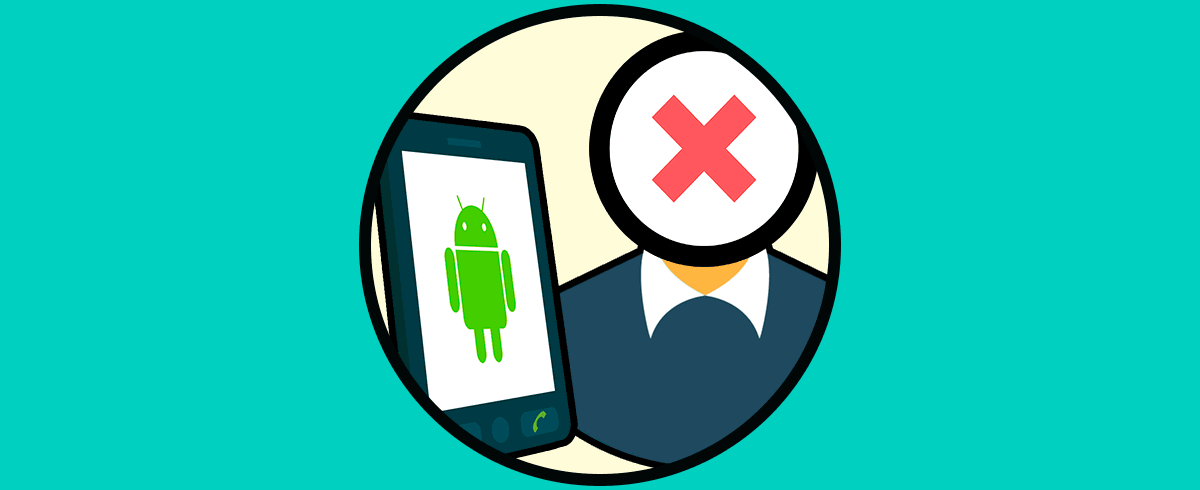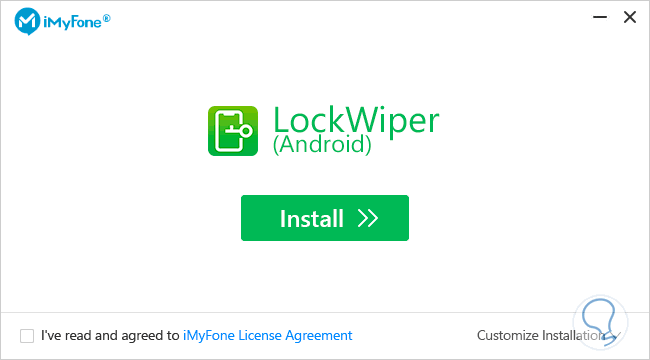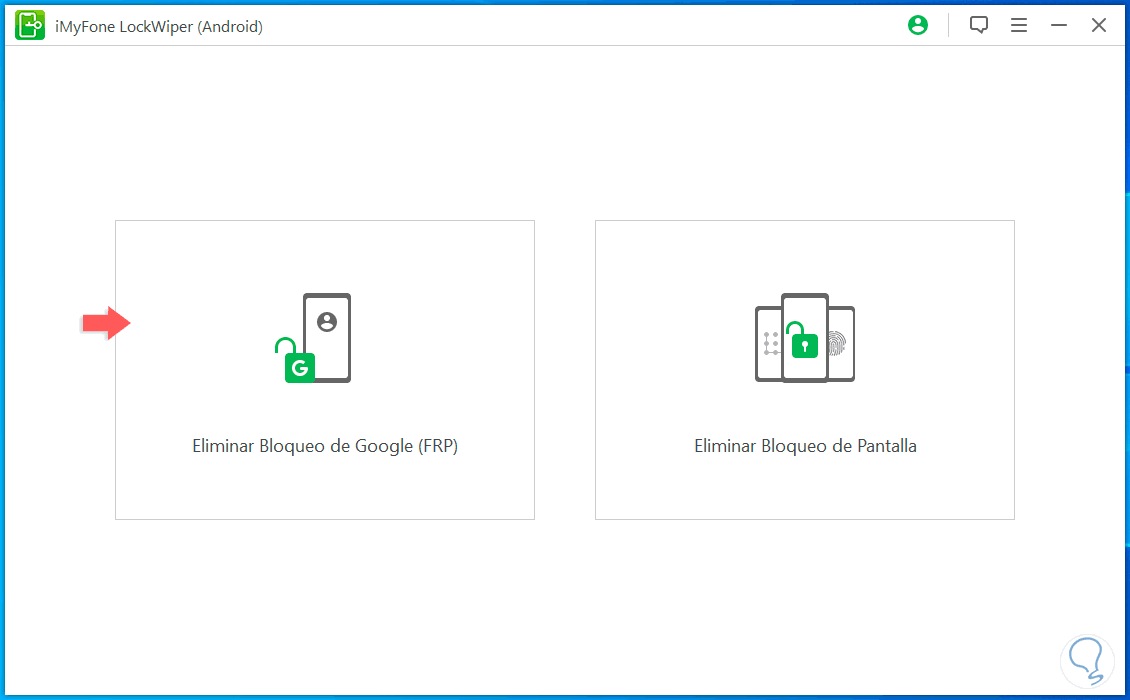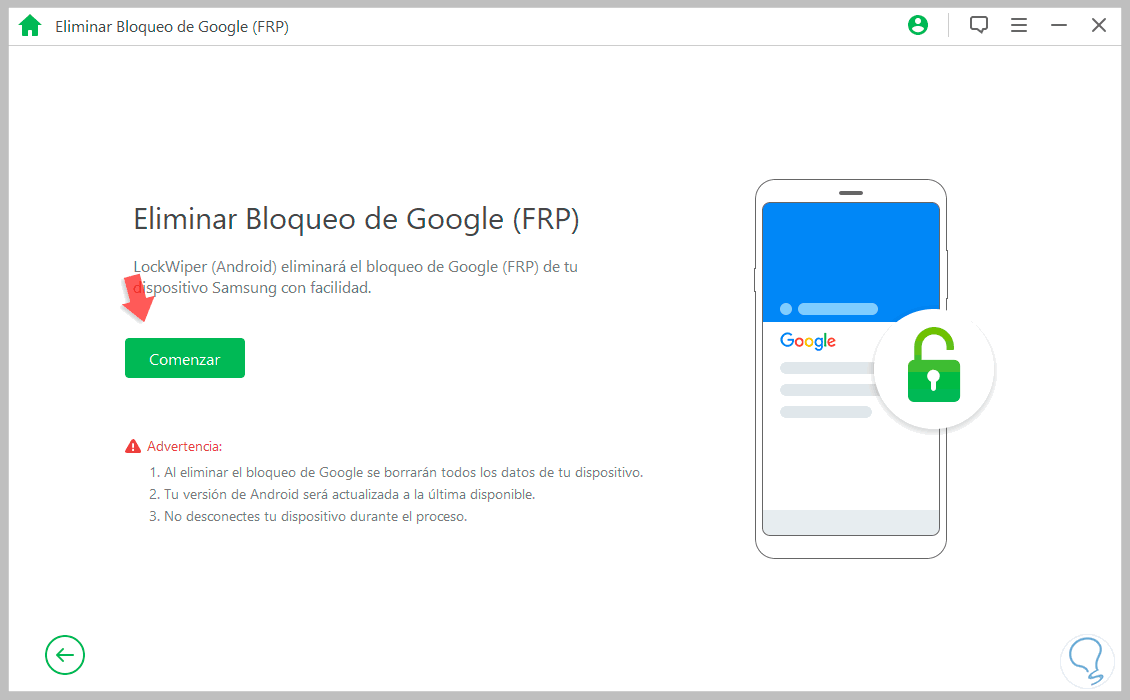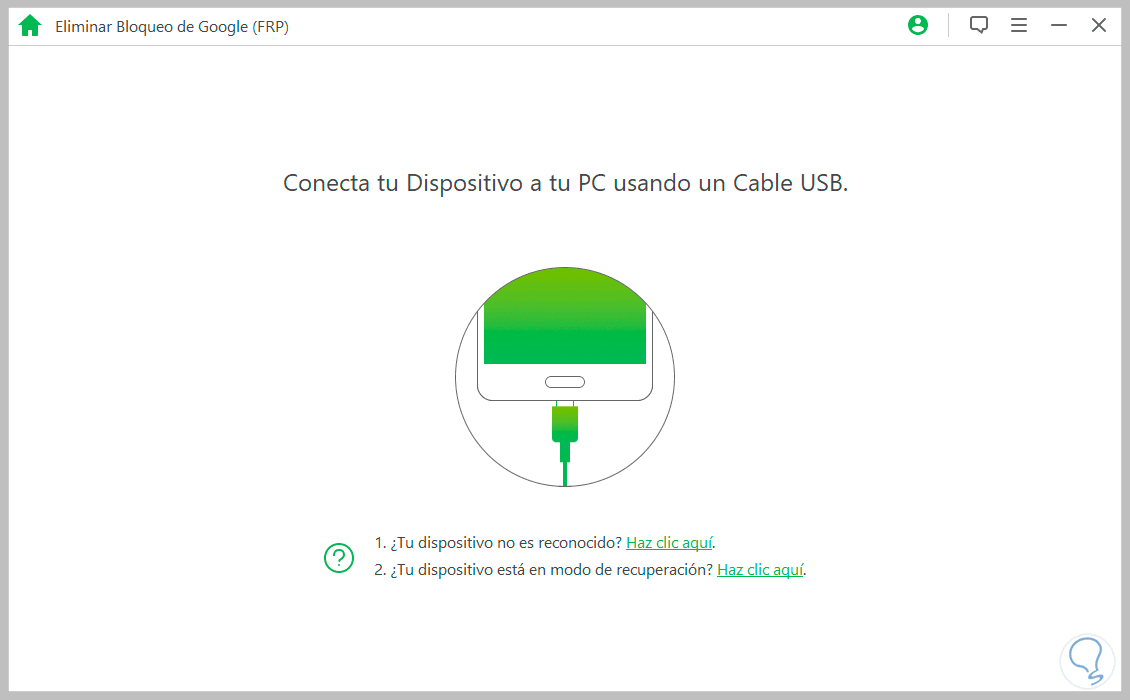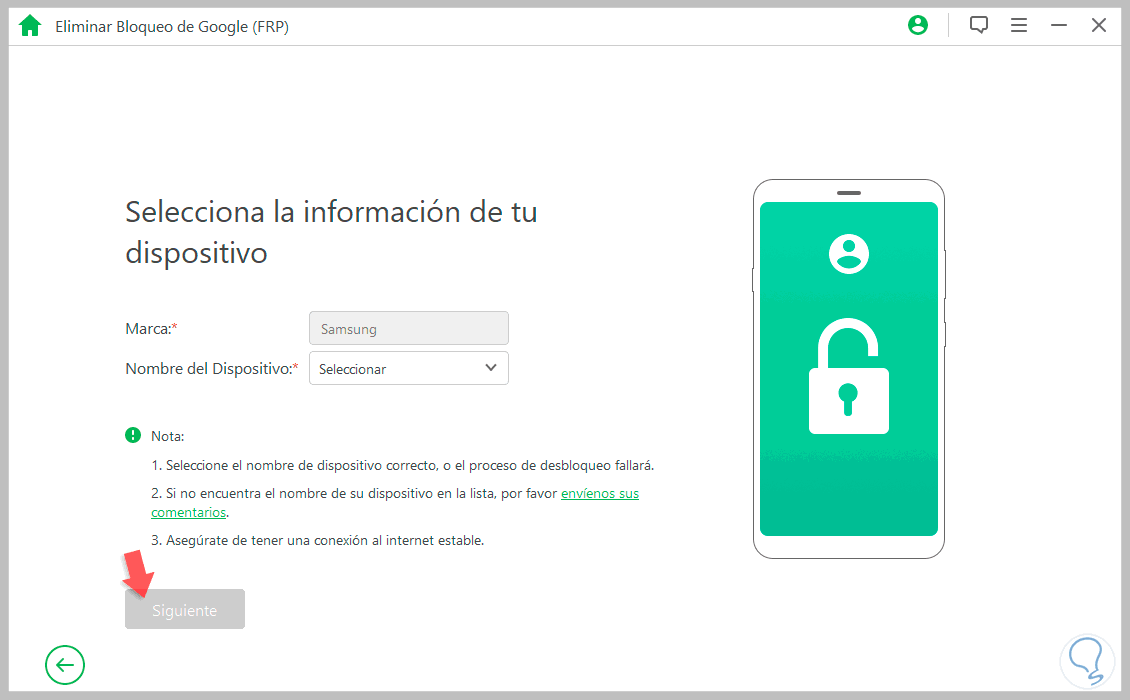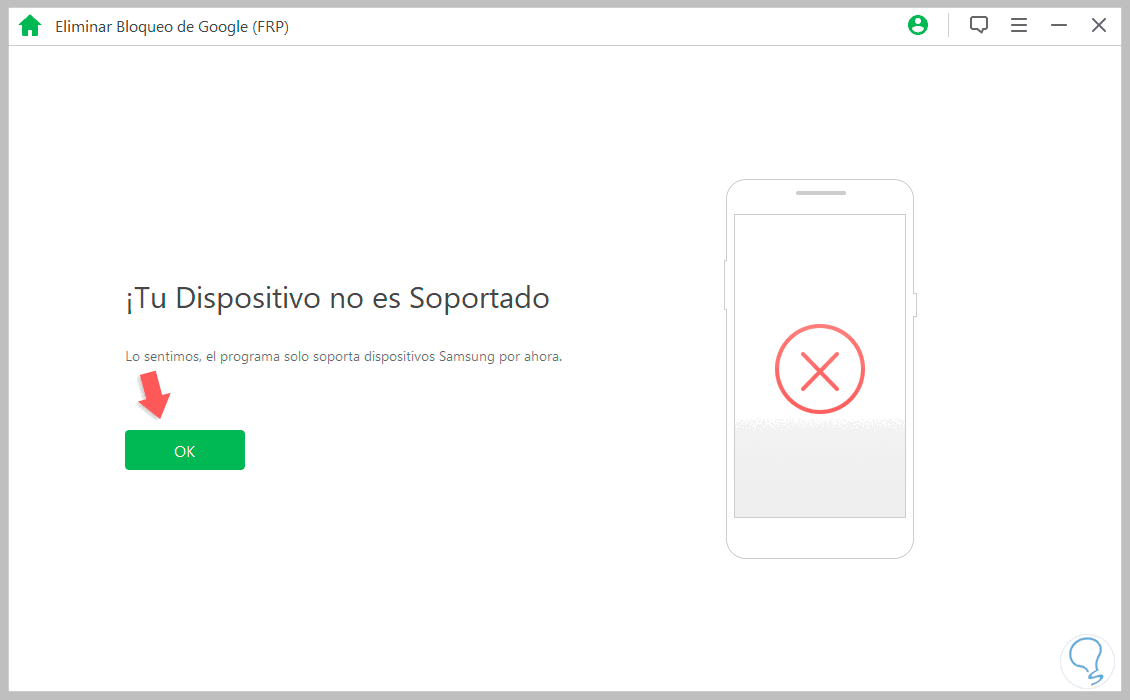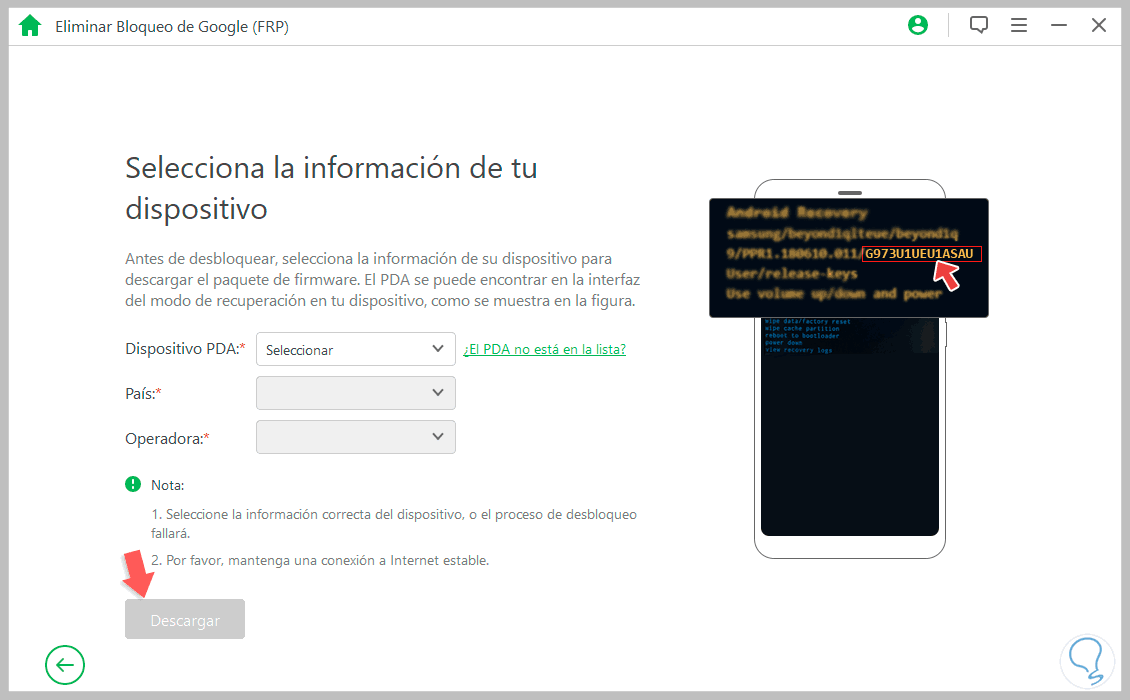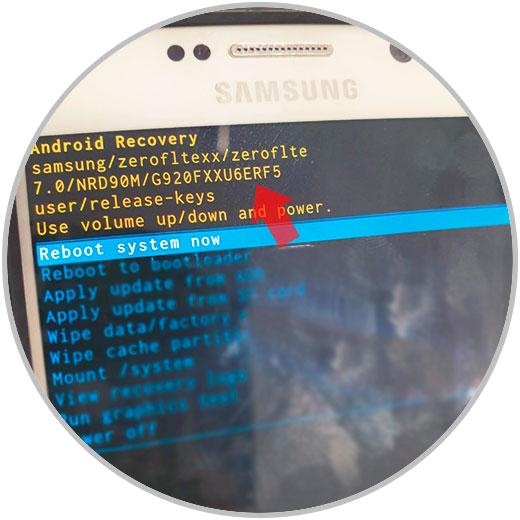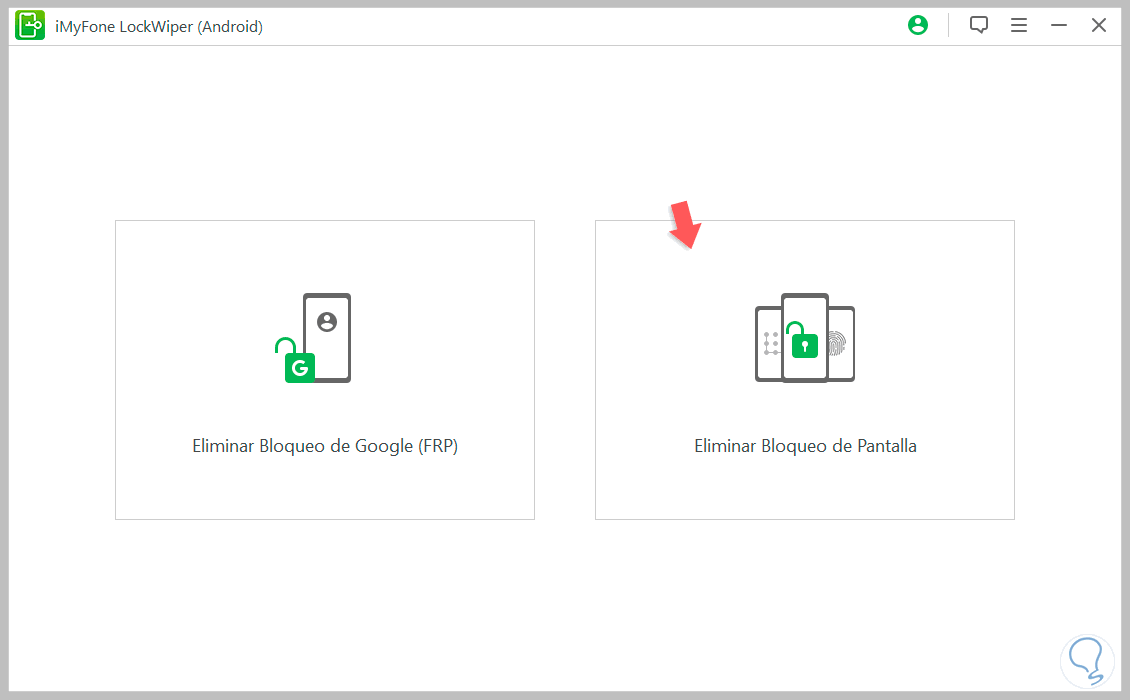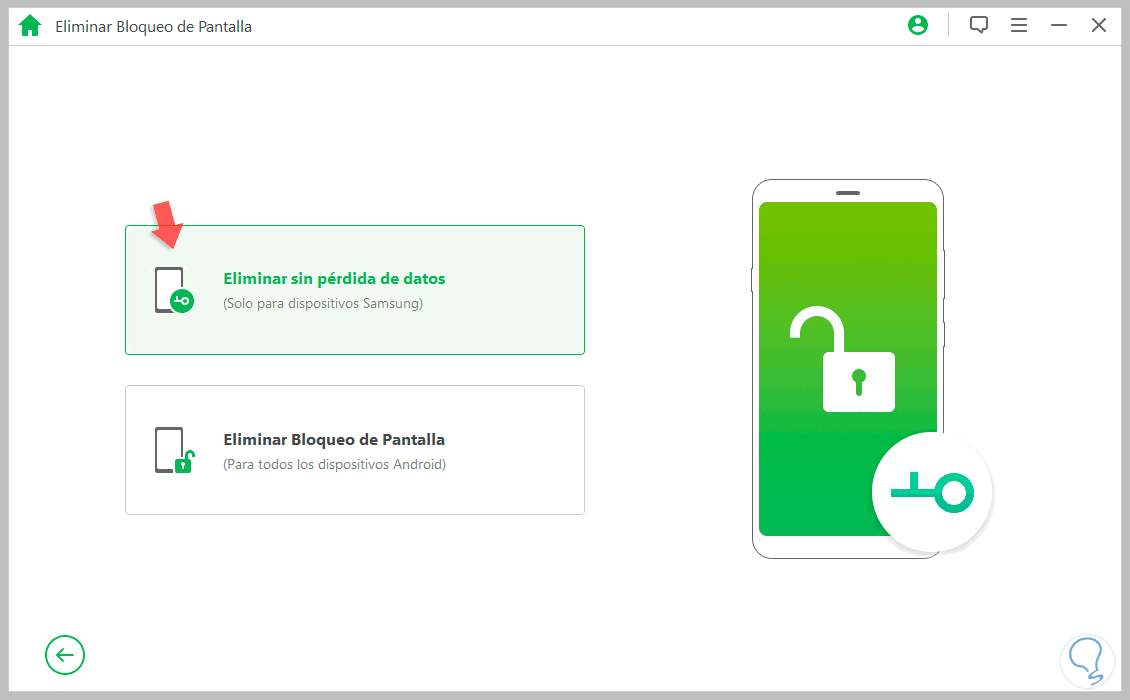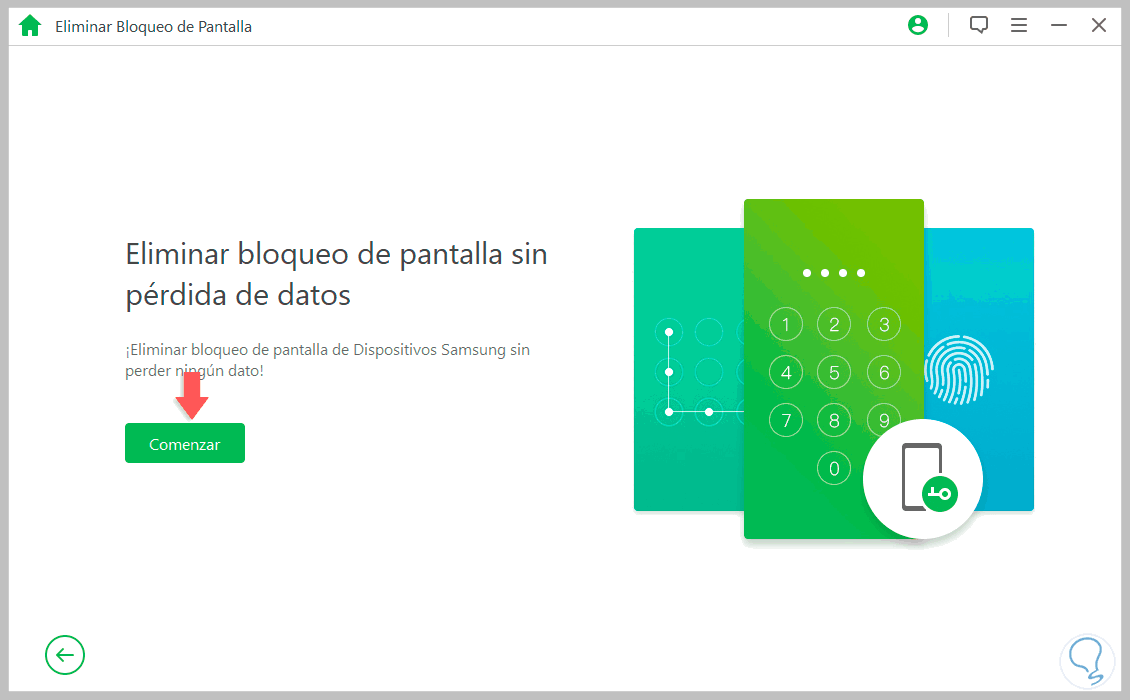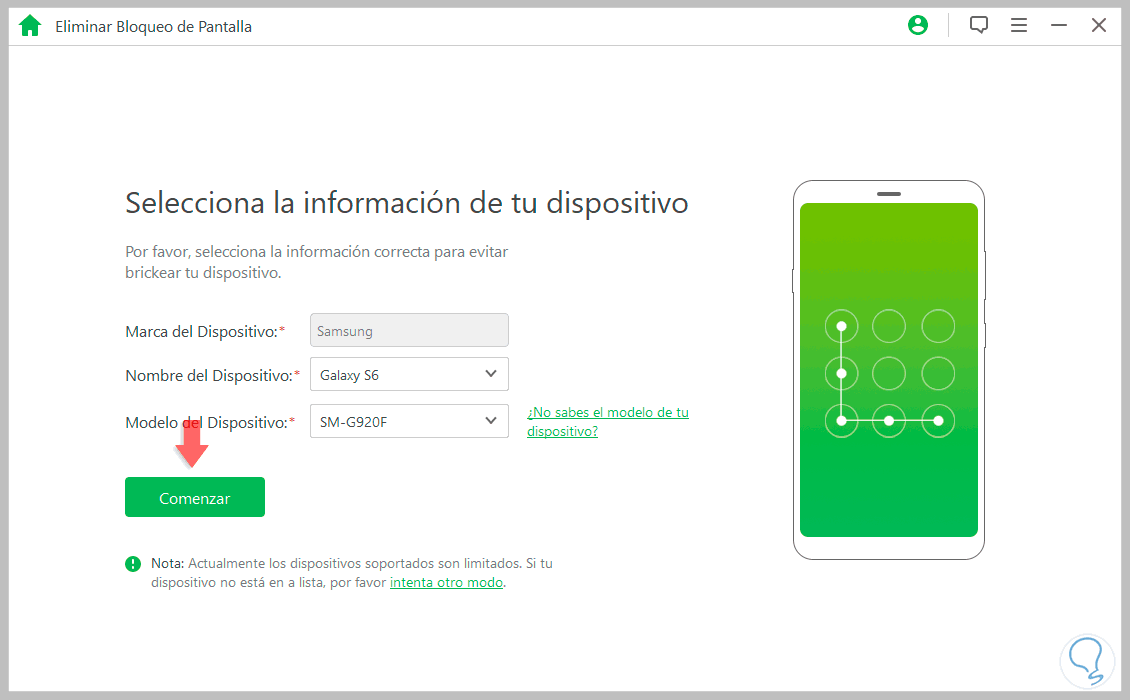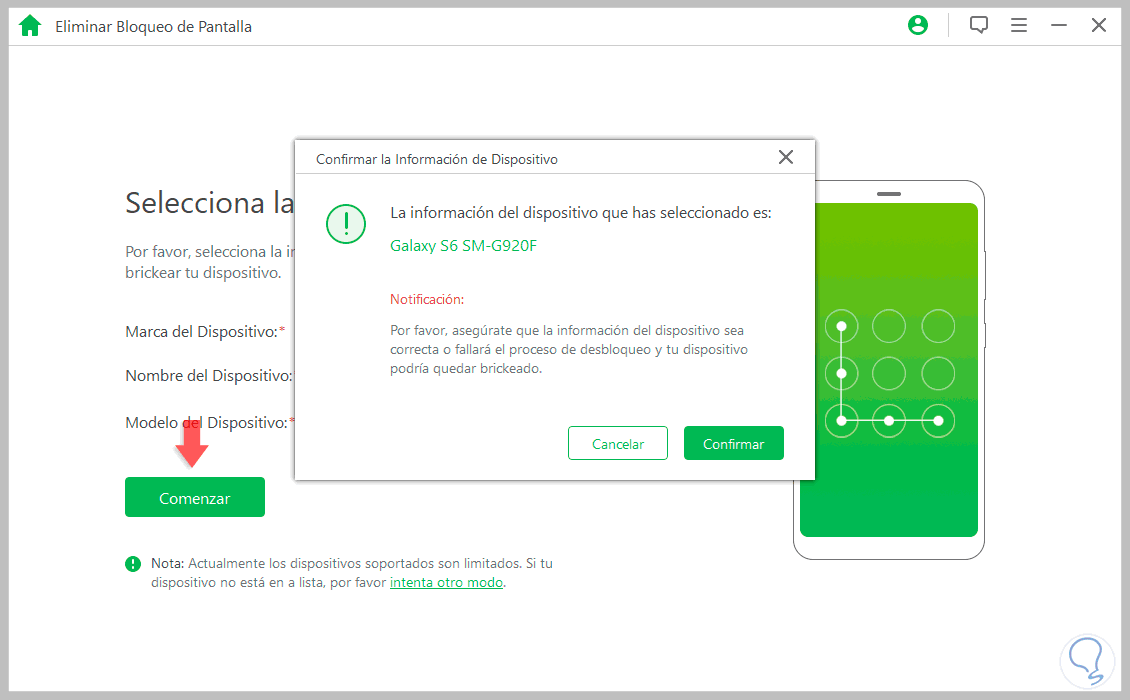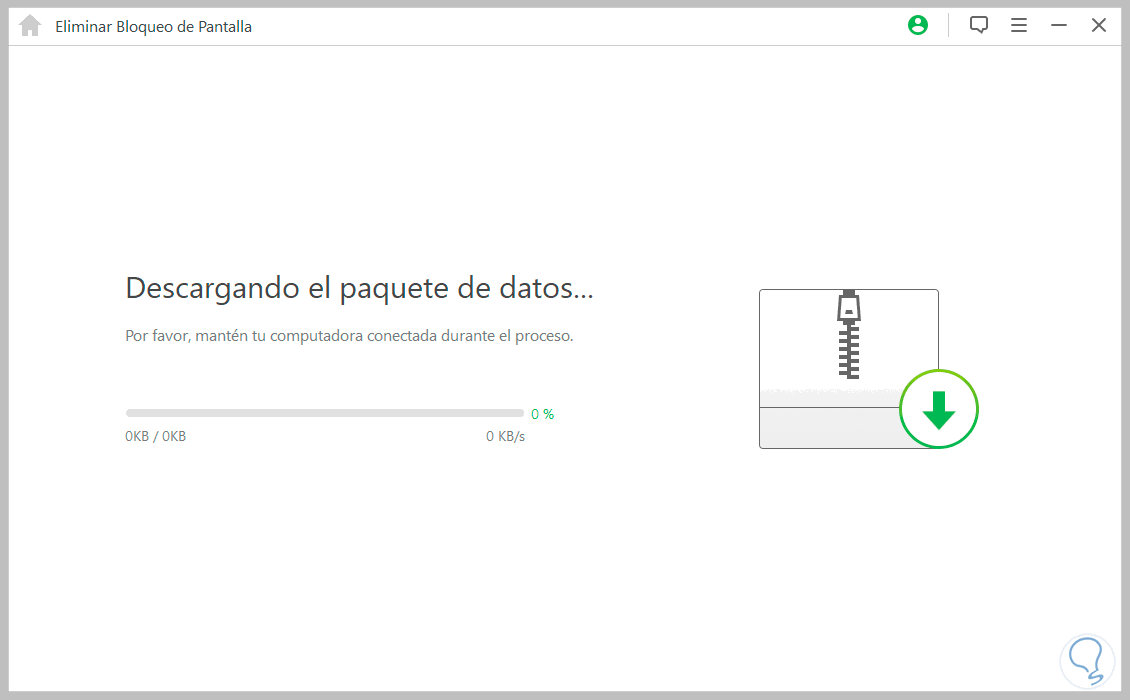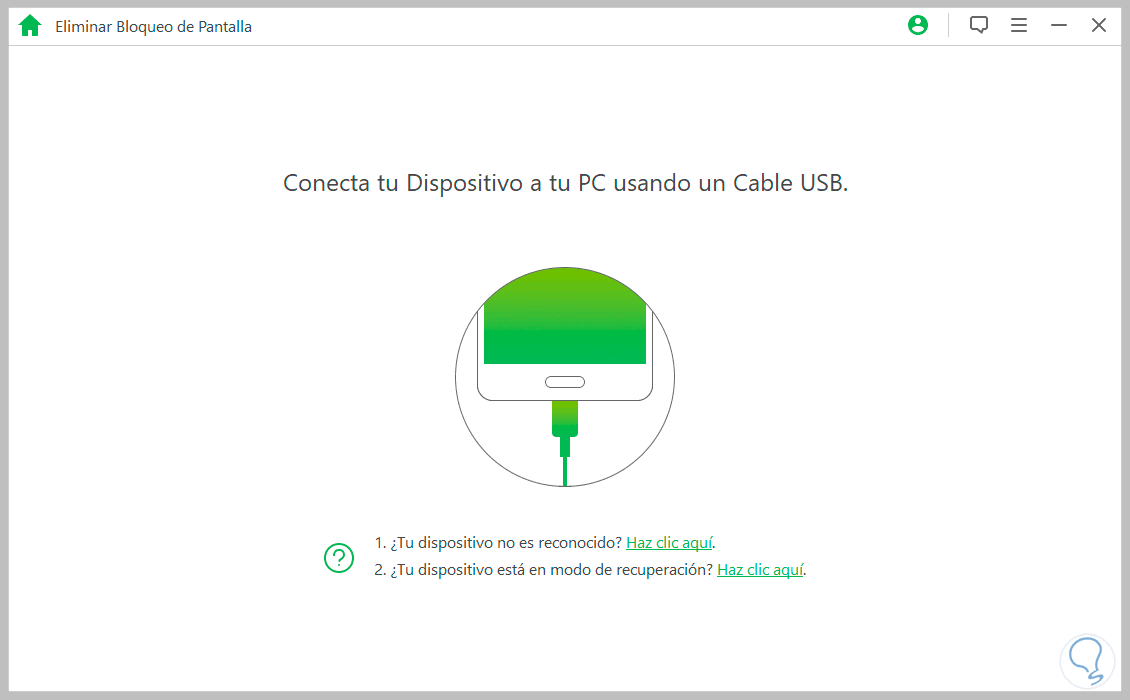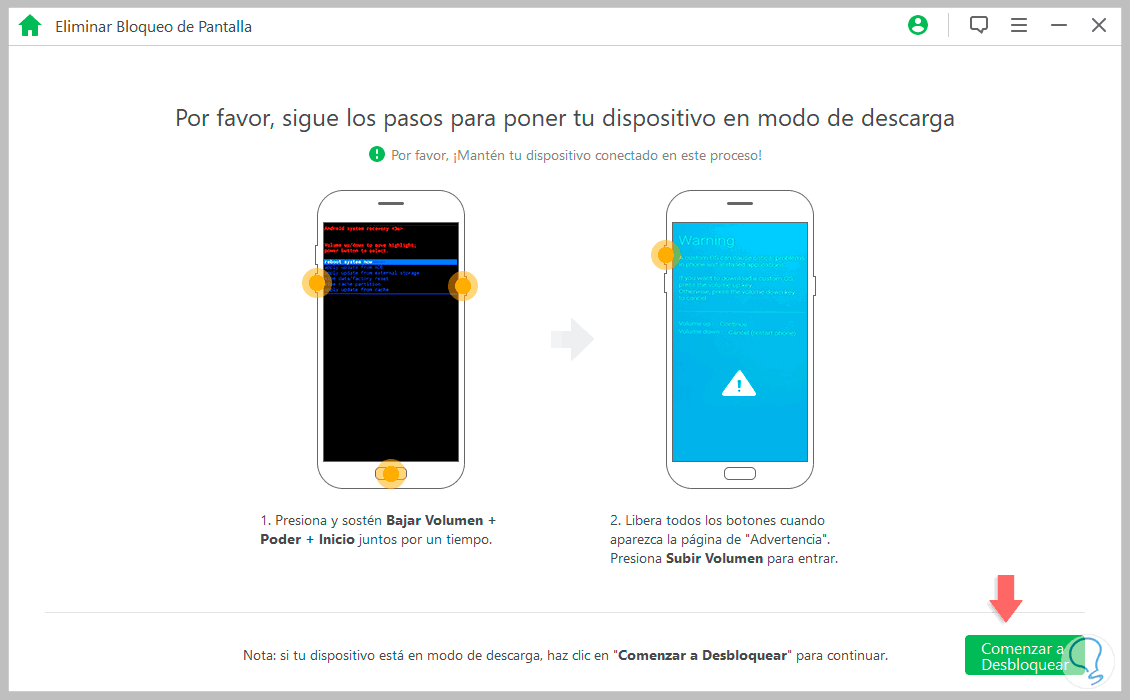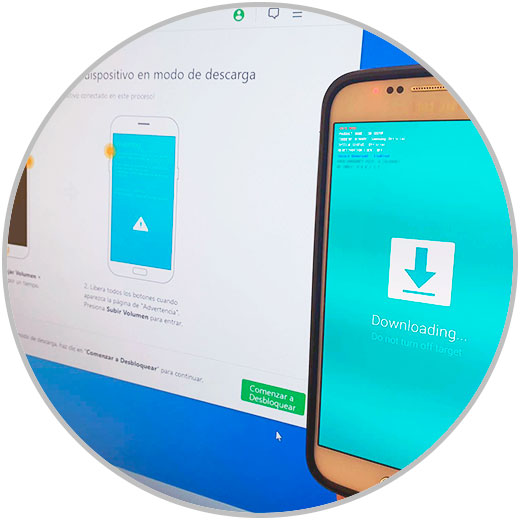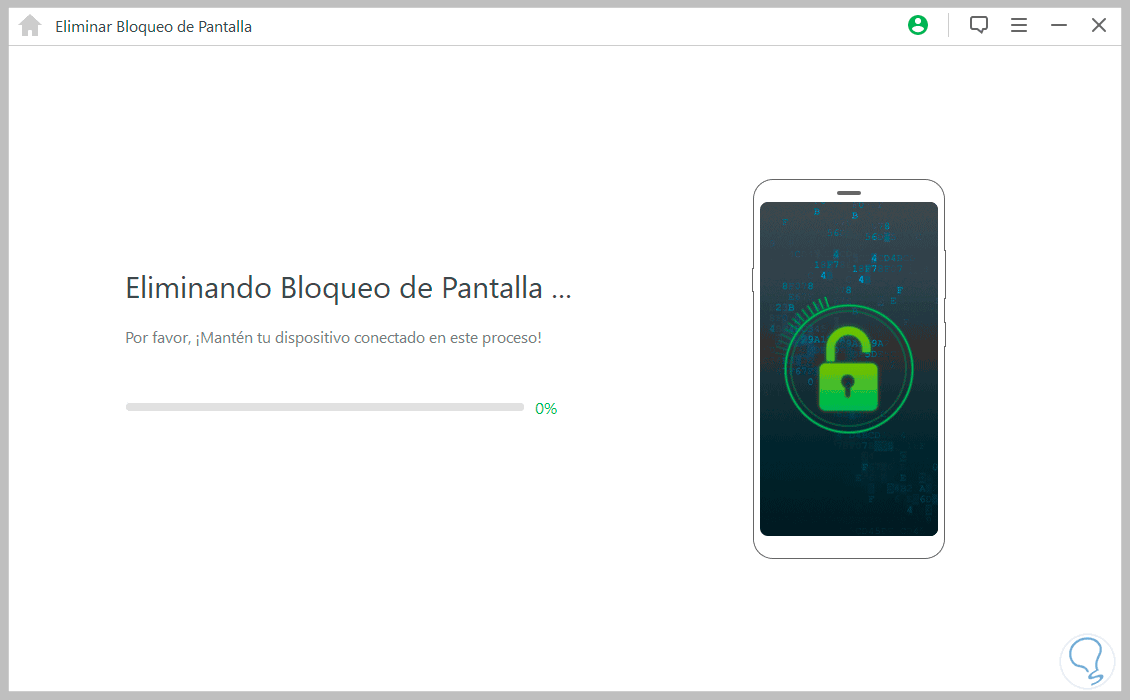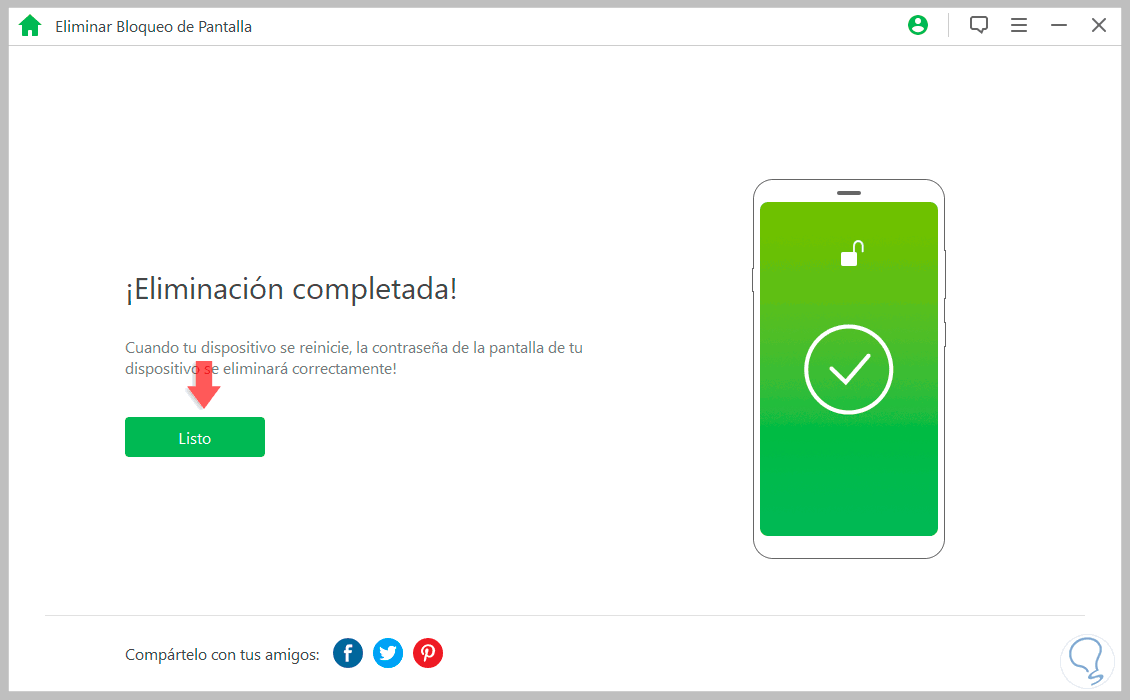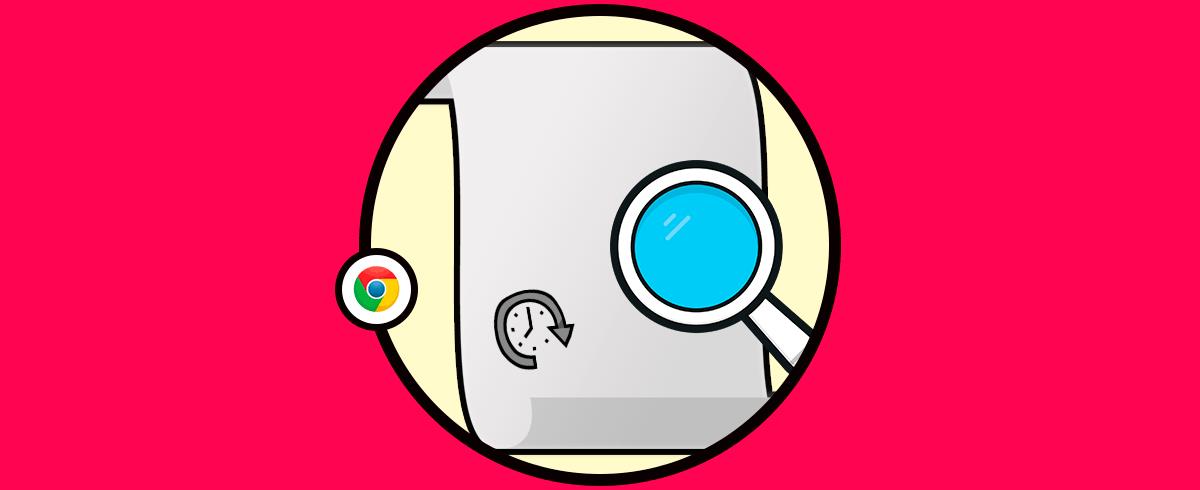La seguridad en las nuevas tecnologías es un aspecto fundamental que como usuarios debemos tener muy en cuenta para salvaguardar nuestra información. Dentro de la gran red de datos de Internet existen peligros de la mano de usuarios con intenciones nocivas. Esto es uno de los aspectos que hay que tener en cuenta en la seguridad online, no descargar elementos de páginas sospechosas, no abrir correos extraños o no acceder a webs sin https e introducir nuestros datos. Pero no es el único peligro al que nos enfrentamos, si perdemos o nos roban el teléfono nuestros datos también estarán expuestos.
Almacenar información en nuestros teléfonos móviles es una tarea prácticamente cotidiana pues a través de ellos nos relacionamos con los demás usuarios. Recibimos y descargamos vídeos, imágenes y audio continuamente y eso queda registrado en nuestros smartphones. Con la meta de mantener a buen recaudo nuestros datos es importante establecer una buena contraseña que haga de filtro de seguridad contra accesos inadecuados.
Google nos pide una cuenta y una contraseña cuando iniciamos por primera vez nuestro teléfono o dispositivo Android y ésta estará vinculada con todos los servicios de forma sincronizada. Esta cuenta es importante pues es el núcleo central para acceder a nuestro teléfono. Son muchos los modelos que impiden acceder a nuestros teléfonos Android sin dar la contraseña correspondiente vinculada a esa cuenta. Esto es un método de seguridad único para evitar que alguien accede a nuestro terminal, pero si nosotros mismos reseteamos el teléfono por algún motivo y no nos acordamos de la password, tendremos un problema.
Google FRP es uno de los bloqueos que más traen de cabeza pues no podremos acceder al teléfono, aunque esté reseteado si no tenemos contraseña, iMyFone LockWiper lo eliminará rápidamente. Podemos deshacernos de los bloqueos de Android cuando se produce alguna de estas posibilidades:
- Dispositivo bloqueado con FRP.
- Olvido de contraseña de pantalla.
- Ingreso incorrecto varias veces de la contraseña.
- Teléfono comprado de segunda mano que está bloqueado.
- Teléfono que tiene la pantalla rota.
- Sistemas compatibles Windows 10, 8 y 7.
- Configuración de CPU mínima de 1GHz o superior (32 o 64 bits).
- Espacio en disco mínimo de 200 MB.
- Memoria RAM mínima de 256 MB con un tamaño recomendado mínimo de 1028 MB.
- Teléfonos Android y tablets Android con versiones compatibles: Android 2.3 - 2.3.7 , Android 3.0 - 3.2.6, Android 4.0 - 4.0.4 , Android 4.1 - 4.3.1 , Android 4.4 - 4.4.4 , Android 5.0 - 5.1.1 , Android 6.0 - 6.0.1, Android 7.0 - 7.1.2, Android 8.0 - 8.1, Android 9.0
- Samsung será compatible con la eliminación de Google FRP Lock y bloqueo de pantalla sin pérdida de datos pero el resto de modelos Android (LG, Motorola, Huawei…) únicamente es compatible con eliminar el bloqueo de pantalla con pérdida de datos.
En este tutorial usaremos la aplicación iMyFone LockWiper para poder quitar tanto la cuenta de Google al resetear un Android como el código de bloqueo de pantalla.
1. Cómo eliminar cuenta Google Samsung reseteado con iMyFone LockWiper
Lo primero será instalar el programa iMyFone LockWiper para Android en el siguiente enlace.
A continuación, elige la opción de “Eliminar bloqueo de Google (FRP)”.
El siguiente paso será pulsar sobre la opción de “Comenzar”
Tendremos que conectar nuestro teléfono Samsung al PC vía USB.
Ahora elegiremos y confirmaremos el modelo de nuestro teléfono Samsung.
En la siguiente ventana se nos solicitarán más información sobre el dispositivo como el país. El número de PDA debe ser correcto para continuar el proceso.
Deberás ir siguiendo los siguientes pasos para ir avanzando en el proceso y completar la eliminación de la cuenta de Google.
- Una vez confirmes tu información PDS, el programa comenzará a descargar el paquete de datos para realizar el borrado de cuenta.
- Cuando la descarga finalice pulsaremos en la opción de “Comenzar a extraer” para descomprimir el paquete.
- Tras ello ahora veremos los pasos que debemos realizar para que nuestro Samsung entre en el modo de descarga. En este caso haremos una combinación de botones tal como aparece en la imagen. Confirmaremos el paso poniendo el código “000000”.
- Comenzará el proceso de instalación del paquete de datos.
- Tras la correcta instalación, seguiremos las instrucciones que nos indican para habilitar la “depuración USB” y habilitar también el “Desbloqueo OEM”. Tras ello pulsamos en Siguiente.
- Sigue los pasos que aparecen en pantalla para restablecer tu terminal.
- Cuando tu móvil se haya restablecido volveremos a poner el móvil modo descarga como vimos en el paso 7.
- Tras la descarga pulsaremos en “Comenzar a extraer” y se irá preparando el firmware correspondiente.
- El programa comenzará a desbloquear el terminal.
- La siguiente ventana nos indicará que el proceso se ha realizado satisfactoriamente y el bloqueo de cuenta se ha eliminado satisfactoriamente.
2. Cómo eliminar patrón de bloqueo en Samsung bloqueado con iMyFone LockWiper
En la Ventana principal del programa seleccionaremos la opción de “Eliminar Bloqueo de Pantalla”.
Ahora elegiremos la opción que únicamente está asociada a Samsung y es la de “Eliminar sin pérdida de datos”. Este proceso puedes hacerlo en otros terminales Android compatibles, pero con la condición de resetear todo el teléfono.
Pulsamos en la opción de “Comenzar”
Selecciona tu modelo de teléfono y demás datos que nos solicita la aplicación.
Comenzará la descarga del paquete de datos:
Una vez descargado pulsaremos en el botón de “Siguiente”.
En esta ventana de configuración ya nos solicita que conectemos el móvil vía USB a nuestro PC.
Ahora seguimos los pasos necesarios para entrar en el modo de descarga usando los botones que se indican. Tras aparecer la pantalla en el móvil del modo descarga pulsaremos en “Comenzar a Desbloquear”.
Esta es la ventana que nos debe aparecer en nuestro teléfono:
Comenzará el proceso de eliminado de bloqueo sin perder datos.
En nuestro Samsung aparecerá una ventana con modo Recovery:
Finalmente verás que se ha eliminado el bloqueo de pantalla de nuestro Samsung.
Con estas dos opciones podremos quitar tanto el bloqueo de cuenta de Google al resetear un móvil como el patrón de desbloqueo de pantalla de un Samsung.